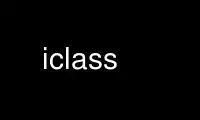
This is the command iclass that can be run in the OnWorks free hosting provider using one of our multiple free online workstations such as Ubuntu Online, Fedora Online, Windows online emulator or MAC OS online emulator
PROGRAM:
NAME
iclass - class browser
SYNOPSIS
iclass [-r] [-v] [-c] path [path...]
DESCRIPTION
Iclass is a simple class browser that lets you navigate through C++ class hierarchies and
view the definition of a particular class. You can select classes from three browsers:
the first shows a list of all known classes; the second shows the parents of the selected
class, if any; and the third shows the children of the selected class, if any. You can
choose a name from any of these lists and tell iclass to show the definition of that
class, or you can type the name of a class explicitly in the StringEditor labeled
``selected class.'' The view of the class definition shows the source code from the
header file that defines the selected class.
ARGUMENTS
Iclass interprets arguments that specify the header files to search for class definitions.
Each non-option argument on the command line should specify a pathname to a header file or
a directory containing header files. If the pathname is a filename ending in the suffix
``.h'', then iclass will scan that header file. If the pathname is a directory, then it
will scan every header file in that directory. Iclass will ignore filenames that do not
end in the suffix ``.h'', unless the ``-c'' option is given. In this case iclass will
search both ``.h'' and ``.C'' files for class definitions.
You may use any of the standard options accepted by InterViews programs in addition to the
following options:
-r Recursively scan subdirectories for additional header files when scanning a
directory.
-v Verbosely print the name of every header file scanned.
-c Allow iclass to search ``.C'' files as well as ``.h'' for class definitions. This
option should be used carefully. Because of the way that iclass searches for
definitions, it is possible for it to get confused by code in a ``.C'' file and
think it is a definition. Nonetheless, this is a useful option if there are C++
input files that contain definitions.
COMMANDS
Iclass provides pull-down menus for issuing commands. The ``File'' menu includes the
following commands:
Scan Files/Directories...
Prompt for additional pathnames to scan.
Clear Classes
Purge iclass of all classes it has scanned.
Quit
Close the window and exit.
Commands in the ``Search'' menu include:
Forward Search...
Search forward in the class definition for a match with a given regular expression,
wrapping from the end to the beginning of the buffer if necessary.
Backward Search...
Search backward for a match with a given regexp.
Go to Line...
Move the cursor to the beginning of the given line, scrolling the display if
necessary.
MOUSE BINDINGS
The left mouse button selects text. Left-clicking inside a browser, StringEditor, or
class definition also focuses keyboard input to it, which lets it interpret subsequent
keyboard commands as scrolling or selection operations. Double left-clicking inside a
browser is equivalent to selecting a class and then pressing the ``Show'' button.
The middle and right mouse buttons scroll text in different ways. Middle-clicking lets
you ``grab-scroll'' the text. During grab-scrolling, the text is scrolled to follow the
mouse position, making it appear as though you are dragging the text itself. Right-
clicking engages ``rate-scrolling,'' a joy-stick-like scrolling interface in which the
scrolling rate increases as you drag the mouse away from the initial click point. For
example, dragging the mouse downwards after the initial click scrolls a browser downwards
at an increasing rate; dragging upwards thereafter reduces the rate until scrolling stops
entirely at the initial click point. Dragging up beyond this point makes the browser
scroll in the reverse direction.
KEYBOARD BINDINGS
For convenience, all menu commands have keyboard equivalents:
(^V) Scan a file or directory.
(^Q) Quit.
(^S) Search forward.
(^R) Search backward.
(^N) Go to a line.
Iclass also provides keyboard commands for changing focus:
ESC or TAB
Set focus to the StringEditor showing the selected class.
CR Show the selected class (equivalent to pressing the Show button) and set focus to
the class definition.
Use iclass online using onworks.net services
